O Google Sheets é como uma tela digital para seus dados - mas preencher essas células vazias não precisa ser como pintar a Capela Sistina. Como gerente de crescimento que vive em planilhas, testei todos os métodos de entrada de dados imagináveis. Aqui está seu guia rápido para trabalhar com inteligência, não com esforço.
Entrada Manual: A Base
Começar pelo simples é essencial. Para digitar diretamente nas células:
- Clique em qualquer célula (observe o contorno azul)
- Digite seus dados - texto, números, etc.
- Pressione Enter para confirmar
Dica profissional: O Google Sheets formata automaticamente tipos de dados reconhecíveis como datas. Digite "10/12/2023" e voilà - formatação de data instantânea.
Copiar-Colar: O Economizador de Tempo
Para mover dados existentes:
- Copie seus dados (Ctrl+C/Cmd+C)
- Clique na célula de destino no Sheets
- Cole (Ctrl+V/Cmd+V)
Esse truque básico economiza milhares de horas anualmente para equipes. Mas por que parar por aí?
Evolua com o Excelmatic
Enquanto métodos manuais funcionam, o Excelmatic transforma completamente a entrada de dados. Nossa plataforma com IA permite:
- Importar conjuntos de dados complexos com um clique
- Limpar automaticamente dados bagunçados durante a importação
- Gerar visualizações instantâneas sem fórmulas
Preenchimento Automático: Seu Assistente de Reconhecimento de Padrões
Para dados repetitivos:
- Insira um padrão (como "Jan", "Fev")
- Destaque essas células
- Arraste a alça de preenchimento (pequeno quadrado azul) para estender
O Google é inteligente o suficiente para continuar dias, meses, números - mas sempre verifique seus palpites.
Importe como um Profissional
Para trazer dados externos:
- Arquivo > Importar
- Escolha sua fonte (CSV, Excel, etc.)
- Selecione o método de importação (nova planilha, anexar, etc.)
- Clique em Importar
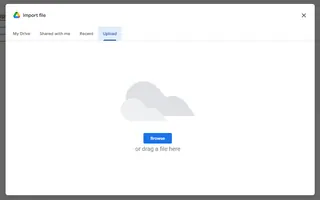
O Excelmatic torna isso ainda mais suave com IA que estrutura automaticamente os dados importados e sugere otimizações.
Google Forms: O Coletor Automático
Crie planilhas que se auto-preenchem:
- Crie um Google Form
- Clique em Respostas > Ícone do Sheets
- Compartilhe seu formulário
- Veja as respostas fluírem automaticamente
Perfeito para pesquisas, inscrições ou qualquer coleta de dados recorrente.
Validação de Dados: Seu Controle de Qualidade
Impõe padrões de dados:
- Selecionando células alvo
- Dados > Validação de dados
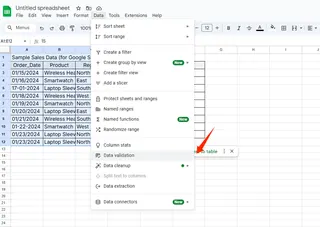
- Definindo regras (apenas números, intervalos de datas, etc.)
- Escolhendo avisar ou rejeitar entradas inválidas
O Excelmatic vai além com detecção de anomalias por IA que sinaliza entradas suspeitas em tempo real.
O Futuro da Entrada de Dados
Enquanto o Google Sheets oferece o básico, equipes modernas precisam de mais. O Excelmatic oferece:
- Importação de dados por linguagem natural ("Adicione as vendas do último trimestre do QuickBooks")
- Limpeza automática de dados
- Criação instantânea de painéis
- Análises colaborativas
Conclusão? Entrada manual de dados pertence a 2010. Com ferramentas como o Excelmatic, você pode focar em insights ao invés de entrada. Experimente gratuitamente hoje e vivencie a próxima geração de produtividade em planilhas.






